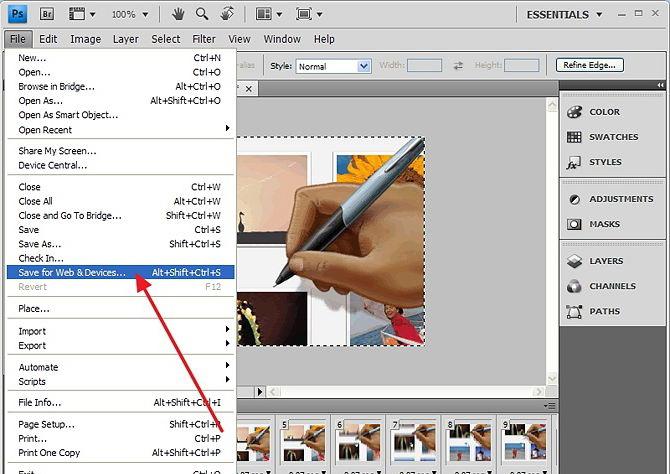Ora parleremo di come dal videocrea una GIF. A tal fine sono stati creati numerosi programmi. Ne descriveremo alcuni di seguito. L'intero processo di animazione richiederà solo pochi minuti.
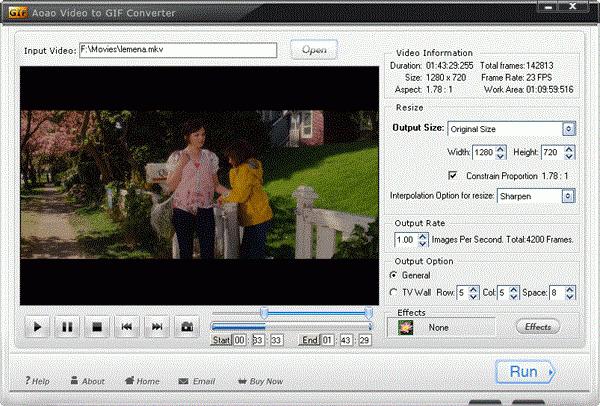
Per esportare una sezione di un film comeuna sequenza di immagini statiche, un programma chiamato VirtualDub è adatto a noi. Utilizzando i tasti di scelta rapida "Ctrl + O" aprire il video nell'applicazione e spostare il puntatore del fotogramma all'inizio del segmento con il mouse, che è destinato alla successiva trasformazione in animazione.
Inoltre, per rispondere alla domanda su come davideo per creare una GIF, fare clic sul pulsante "Mark in" situato sotto la finestra del player stesso, indicare l'inizio dell'area selezionata. In questo caso, la fine del frammento, di cui è previsto il lavoro con le cornici, è contrassegnata dal pulsante "Segna fuori".

Scegliamo il formato delle immagini, così come il luogo indove saranno salvati. Successivamente, utilizzeremo una versione di Photoshop in grado di importare fotogrammi di file video come livelli, che è esattamente ciò di cui abbiamo bisogno. Al passaggio successivo, vai al menu "File", quindi al gruppo "Importa", utilizza la funzione "Fotogrammi video". Apri una finestra di dialogo, seleziona un file per un'ulteriore elaborazione.
Nel caso in cui non sia necessario convertire nel formatoanimando l'intera clip, è necessario attivare la funzione Intervallo selezionato andando alle impostazioni di importazione. Seleziona sulla timeline, che si trova sotto l'anteprima, un frammento destinato all'importazione in Photoshop.
Se sei un utente di un precedenteversione dell'editor grafico, è necessario caricare manualmente i fotogrammi salvati con l'editor video. Con l'aiuto della combinazione "Ctrl + O" apri la prima delle immagini. Se la creazione di una GIF da un video comporta l'ottenimento di un'animazione composta da un numero elevato di fotogrammi, è possibile facilitare il processo di assemblaggio in un unico file registrando una breve azione.

A questo scopo, carichiamo nell'editor un altro filefotogrammi salvati in precedenza e fare clic sul pulsante "Nuova azione" nella tavolozza "Azioni". Immediatamente dopo l'inizio della registrazione della sequenza di azioni richiesta, selezionare il contenuto del frame numero 2 con la combinazione di tasti "Ctrl + A", copiarlo utilizzando i tasti "Ctrl + C". Vai alla finestra con la prima immagine e inserisci un nuovo livello utilizzando i tasti "Ctrl + V".
Chiudere il file con il numero di fotogramma 2 e fermarsiregistrare l'azione utilizzando il pulsante "Interrompi registrazione". Per poter inserire il fotogramma necessario nel file selezionato come livello utilizzando la sequenza creata, aprire l'immagine successiva in coda in Photoshop, selezionare il nome dell'azione eseguita e premere il pulsante "Riproduci".
Se la dimensione dei frame salvati saràtroppo grande, al termine del caricamento dei livelli, ritagliare l'eccesso utilizzando lo strumento "Ritaglia", oppure ridimensionare il file utilizzando la funzione "Dimensione immagine" nel menu "Immagine". Crea fotogrammi di animazione. A tale scopo, disattivare tutti i livelli eccetto lo sfondo e aprire la palette "Animazione" con la funzione "Menu Finestra".
Utilizzando il pulsante che duplica il file selezionatoframe, crea un altro frame nella tavolozza. Il pulsante richiesto si trova nella parte inferiore della tavolozza specificata, mentre sembra un foglio orizzontale con un angolo piegato. Nella tavolozza dei livelli, attiva la visibilità dell'immagine successiva che deve essere aggiunta all'animazione. Allo stesso modo, aggiungi tutte le altre immagini al file GIF.
Per regolare la velocità di riproduzione,selezionare tutto il contenuto sulla tavolozza dell'animazione facendo clic sul primo e sull'ultimo fotogramma tenendo premuto il tasto "Maiusc". Fare clic sulla freccia, che si trova nell'area inferiore di qualsiasi fotogramma, e impostare la durata desiderata.
Salviamo l'animazione utilizzando la funzione "Salva come Web", che si trova nel menu "File". È inoltre necessario selezionare GIF dall'elenco dei formati disponibili. L'animazione è pronta, puoi godertela.